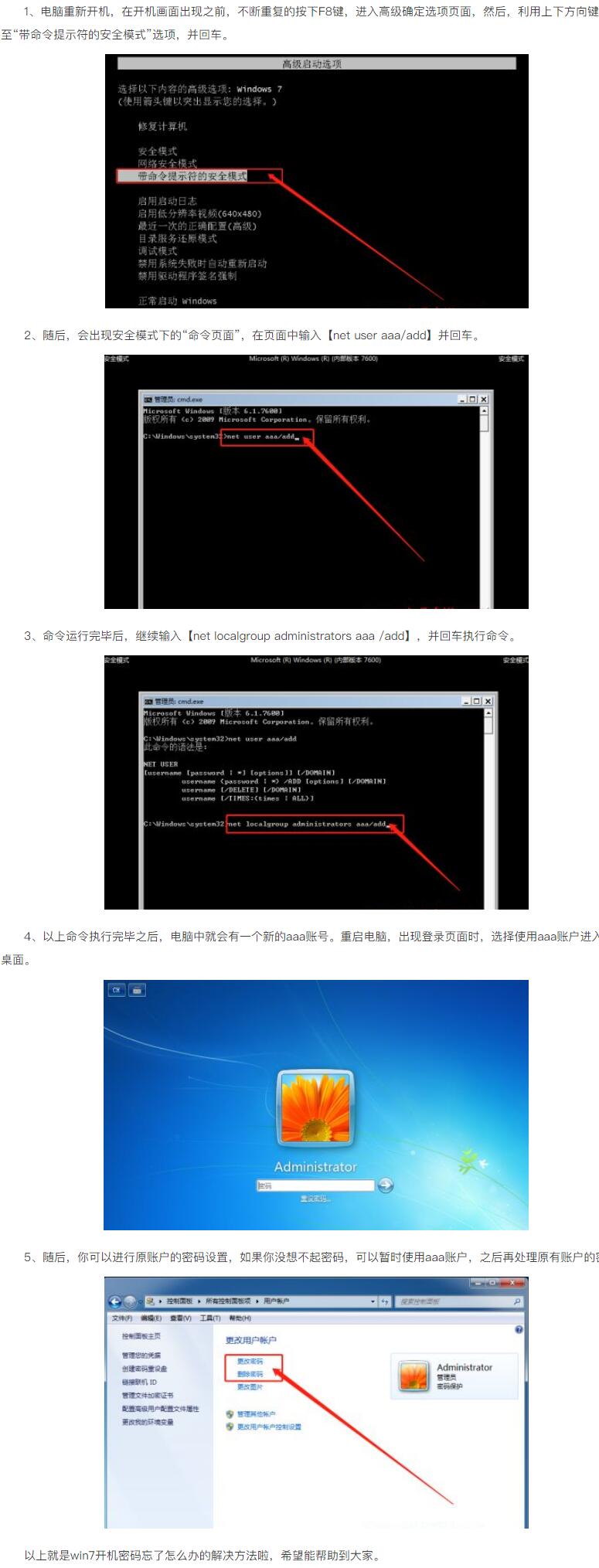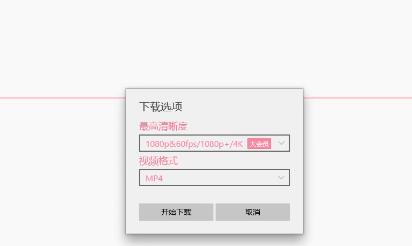随着计算机技术的不断发展,32位和64位操作系统逐渐代替了16位操作系统。然而,许多用户并不知道自己的电脑是32位还是64位,这可能会导致在安装软件或驱动程序时出现一些问题。那么,怎么查看电脑是32位还是64位呢?
1.在系统属性中查看
右键单击“此电脑”,选择“属性”,然后在系统类型中查看操作系统的位数。如果显示“64位操作系统”,则表示您的电脑是64位系统,否则是32位系统。
2.查看CPU型号
打开计算机的设备管理器,在“处理器”中查看CPU型号,如果CPU型号包含“64”字样,则表示您的电脑是64位系统,否则是32位系统。
3.查看安装路径
如果您的电脑上有“ProgramFiles(x86)”文件夹,则表示您的电脑是64位系统,否则是32位系统。这是因为64位系统可以同时运行32位和64位应用程序,而32位系统只能运行32位应用程序。
4.使用命令提示符
按下“Windows+R”键,在弹出的运行对话框中输入“cmd”,打开命令提示符窗口,输入“wmicOSgetOSArchitecture”并按回车键,查看操作系统的位数。
5.使用系统信息工具
在“开始菜单”中搜索“系统信息”,打开系统信息工具,查看系统摘要中的“系统类型”即可知道您的电脑是32位还是64位。
6.查看注册表
按下“Windows+R”键,在弹出的运行对话框中输入“regedit”,打开注册表编辑器,在“HKEY_LOCAL_MACHINE\SYSTEM\CurrentControlSet\Control\SessionManager\Environment”路径下查找PROCESSOR_ARCHITECTURE键值,如果键值为“x86”,则表示您的电脑是32位系统,如果键值为“AMD64”或“IA64”,则表示您的电脑是64位系统。
通过以上6种方法,您可以轻松查看自己的电脑是32位还是64位。当您需要下载软件或驱动程序时,一定要选择与您的操作系统位数相同的版本,以免出现不兼容的情况。